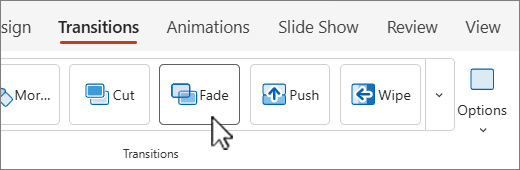Поради: створення презентації в вебпрограма PowerPoint
Застосовується до
Теми
Використовуйте теми та варіанти, щоб покращити оформлення та узгодженість слайдів.
-
Перейдіть на вкладку Конструктор.
-
Виберіть одну з доступних тем.
-
Виберіть один із варіантів у колекції Варіанти.
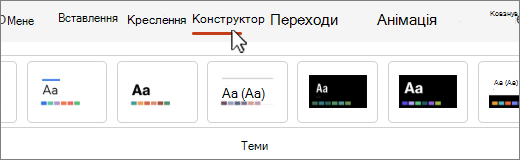
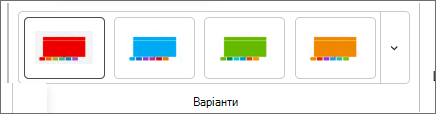
Дизайнер
Використовуйте Designer, щоб швидко й легко створювати професійно оформлені слайди, пропонуючи ідеї з оформлення на основі вмісту слайдів.
-
Вставте одне або кілька зображень, список елементів чи дат.
-
Відкриється панель Designer. Виберіть потрібний макет.
Ви також можете відкрити Designer, вибравши слайд, а потім вибравши вкладку Конструктор і вибравши Designer.
Додавання переходу між слайдами
-
Виберіть слайд, до якого потрібно додати перехід.
-
Виберіть вкладку Переходи та потрібний перехід.
-
Деякі переходи мають параметри ефектів , які можна вибрати.
Ви також можете встановити тривалість переходу та натиснути кнопку Застосувати до всіх , щоб застосувати однаковий перехід до всіх слайдів.
Додавання анімації
-
Виділіть об'єкт або текст, до якого потрібно додати перехід.
-
Виберіть вкладку Анімація та потрібну анімацію.
-
У деяких анімаційних ефектах доступні параметри ефектів .